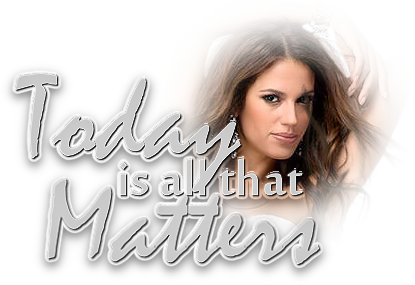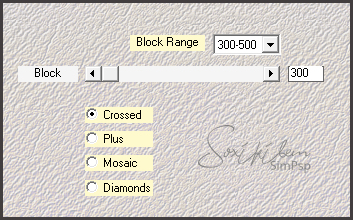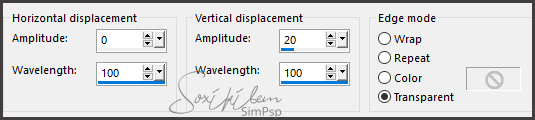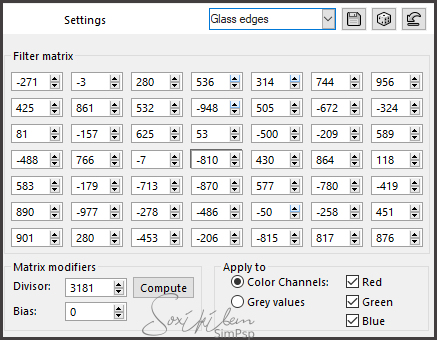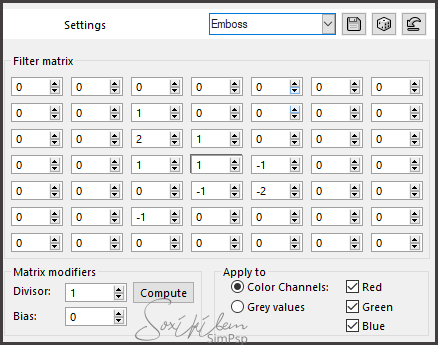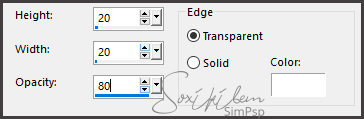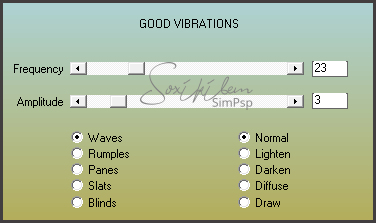|
MATERIAL 1 Tube e 1 tube Misted a sua escolha; Masks: Narah_mask_0158 e Narah_mask_1165 Pluguins AAA Filters, Mehdi, Penta.com
Execução
1 - Abra o tube, duplique e feche o original. Retire duas cores para trabalhar. Aqui usarei a cor #423e40 para o Foreground e a #edecec para o Background. Edit > Copy no tube.
2 - Abra uma transparência de 850x650. Selections > Select All. Edit > Paste into selection. Selections > Select None.
3 - Effects > Image Effects > Seamless Tiling: Default.
4 - Adjust > Blur > Gaussian Blur: 30.
5 - Plugin Mehdi > Sortin Tiles.
6 - Effects > Edge Effects > Enhance.
7 - Plugin Mehdi > Fur: 76, 12.
8 - Duplique esta layer. Aplique na layer duplicada Effects > Distortion Effects > Wave.
9 - Effects > 3D Effects > Drop Shadow: 0, 0, 100, 40. Adjust > Sharpness > Sharpen. Mude o blend desta layer para Multiply.
10 - Adicione uma nova layer e pinte com a cor mais clara escolhida. No meu caso a cor usada no background. Layers > Arrange > Send to Botton.
11 - Adicione uma nova layer no topo de todas. Aplique a mask Narah_mask_0158. Layers > Merge > Merge Group.
12 - Drop Shadow: 1,1, 100, 0 com a cor clara em uso.
13 - Effects > User Defined Filter: Glass edges.
14 - Adicone uma nova layer e pinte com a cor do foreground. Aplique a mask Narah_mask_1165. Layers > Merge > Merge Group.
15 - Drop Shadow: 1, 1, 100, 0, com a cor clara em uso.
16 - Effects > user Defined Filter: Emboss.
17 - Edit > Copy no tube Misted flores, paste a new layer no trabalho. Posicione como mostra o print. Mude o blend desta layer para Overlay.
18 - Layers > Merge > Merge Visible.
19 - Selections > Select All. Selections > Modify > Contact: 40.
20 - Effects > 3D Effects > Buttonize.
21 - Selections > Invert. Adjust > Blur > Gaussian Blur: 30.
22 - Plugin Penta.com > color dot: 55, 2, 255, 255, 255.
23 - Effects > Edge Effects: Enhance.
24 - Plugin AAA Filters > Good Vibrations.
25 - Drop Shadow: 0, 0, 100, 40. Selections > Select None.
26 - Edit > Copy no tube e Edit > paste a new layer. Aplique Drop shadow como preferir.
27 - Adicione uma borda de 1px preta.
28 - Escreva seu texto. Decore como preferir.
29 - Assine e salve em jpg.
CREDITOS Tube by Azalee - Tube Misted by JV.D.E - WordArt by KathyFrances Tutorial by Soxikibem'19
Sinta-se à vontade para enviar suas versões. Terei todo o prazer em publicá-las em nosso site.
|